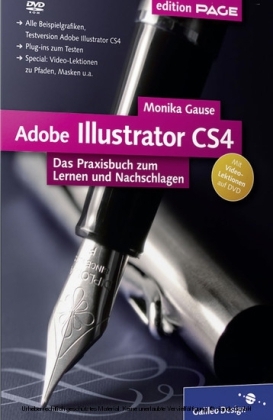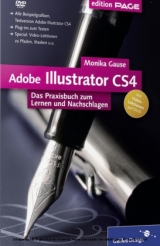Adobe Illustrator CS4
- Titel ist leider vergriffen;
keine Neuauflage - Artikel merken
Dass die Arbeit mit Illustrator in erster Linie aber Spaß macht, zeigt dieses Buch durch eine Fülle von schön anzusehenden Zeichnungen und zahlreichen Praxisworkshops, die Sie direkt nacharbeiten können. Die Fachzeitschrift DOCMA sagt: »Selbst alte Vektorhasen können hier eine Menge lernen«.
Aus dem Inhalt:
- Ein Buch für Sie!
- Neu in Illustrator CS4
- Die Arbeitsoberfläche
- Vektorgrafik-Grundlagen
- Arbeiten mit Dokumenten
- Objekte erstellen
- Objekte transformieren
- Pfade zeichnen und bearbeiten
- Freihand-Werkzeuge
- Farben und Verläufe
- Konturen zeichnen
- Pathfinder
- Malen mit Vektoren
- Ebenen, Aussehen
- Transparenzen, Masken
- Filter und Effekte
- Spezialobjekte
- Text und Typografie
- Interaktive Werkzeuge
- Muster und Symbole, Diagramme
- 3D-Objekte erzeugen
- Ausgabe, Austausch
- Farbmanagement
- Grafiken für Druck, Web und Video
- Screendesign, SVG, Flash, Flex
- Anpassen und Automatisieren
- Umstieg von FreeHand
Monika Gause ist freischaffende Kommunikationsdesignerin. Unter der Marke mediawerk gestaltet sie Print- und Bildschirm-Publikationen, erstellt Illustrationen, Animationen und Collagen. Darüber hinaus ist sie als Dozentin und als Software-Trainerin tätig.
Über dieses Buch
Danke
TEIL I Programmoberfläche und grundlegende Einstellungen
1 Die Arbeitsumgebung in Illustrator CS4
1.1 Herzlichen Glückwunsch!
1.2 Der Arbeitsbereich
1.3 Der Anwendungsrahmen
1.4 Adobe Bridge
1.5 Online-Zusammenarbeit
2 Neue Funktionen
2.1 Dokument-Eigenschaften
2.2 Grafik-Bearbeitung
2.3 Import
2.4 Produktion
2.5 Benutzeroberfläche
3 Vektorgrafik-Grundlagen
3.1 Warum wir mit Vektoren zeichnen
3.2 Funktionsweise von Vektorgrafik
4 Arbeiten mit Dokumenten
4.1 Dokumente erstellen und öffnen
4.2 Im Dokument navigieren
4.3 »Mehrseitige« Dokumente mit Zeichenflächen
4.4 Maßeinheiten und Lineale
4.5 Raster und Hilfslinien
4.6 Widerrufen und wiederherstellen
4.7 Dokumente speichern
TEIL II Objekte erstellen
5 Geometrische Objekte und Transformationen
5.1 Geometrische Objekte erstellen
5.2 Objekte auswählen und anordnen
5.3 Objekte bearbeiten
5.4 Gruppen
5.5 Objekte transformieren
5.6 Ausrichten und Verteilen
6 Pfade konstruieren und bearbeiten
6.1 Pfade und Bézierkurven
6.2 Mit dem Zeichenstift arbeiten
6.3 Punkte und Pfadsegemente auswählen
6.4 Punkte bearbeiten
6.5 Pfade nachbearbeiten
6.6 Strategien zum Zeichnen von Vektoren
7 Freihand-Werkzeuge
7.1 Freihand-Objekte erzeugen
7.2 Flächen malen
7.3 Objekte intuitiv bearbeiten und Pfade vereinfachen
7.4 Freihand-Auswahl
7.5 Objekte intuitiv deformieren mit den Verflüssigen-Werkzeugen
8 Farbe
8.1 Farbmodelle
8.2 Farbmanagement
8.3 Dokumentfarbmodus
8.4 Farben anwenden und definieren
8.5 Farbharmonien erarbeiten
8.6 Mit Kuler arbeiten
8.7 Farbdefinitionen speichern
8.8 Interaktive Farbe verwenden
8.9 Farbfilter
9 Flächen und Konturen gestalten
9.1 Standard-Konturoptionen
9.2 Pinselkonturen
9.3 Pfeilspitzen
9.4 Auswahlen auf Farb- und Objektbasis
9.5 Verläufe
9.6 Gitterobjekte – Verlaufsgitter
TEIL III Objekte organisieren und bearbeiten
10 Vektorobjekte bearbeiten und kombinieren
10.1 Objekte kombinieren
10.2 Pathfinder – Objekte zerteilen
10.3 Linien in Flächen umwandeln
10.4 Formen und Objekte »überblenden«
10.5 »Malen« mit Vektoren
10.6 Objekte mit »Hüllen« verzerren
11 Hierarchische Struktur: Ebenen, Aussehen
11.1 Ebenen
11.2 Objekt- und Ziel-Auswahl im Ebenen-Bedienfeld
11.3 Objekte mit Schnittmasken formen
11.4 Im Isolationsmodus arbeiten
11.5 Aussehen-Eigenschaften
11.6 Aussehen-Eigenschaften übertragen
11.7 Aussehen-Eigenschaften speichern
12 Transparenzen und Masken
12.1 Deckkraft und Füllmethode
12.2 Deckkraftmasken
12.3 Transparenz-Effekte
12.4 Transparenzen reduzieren
12.5 Transparenz speichern
13 Spezial-Effekte
13.1 Arbeitsweise von Effekten
13.2 Allgemeines zu Effekten
13.3 Konstruktionseffekte
13.4 Zeichnerische Effekte
13.5 Bildbearbeitungseffekte
13.6 Special Effects
TEIL IV Spezialobjekte
14 Text und Typografie
14.1 Textobjekte erzeugen
14.2 Texte und Textobjekte auswählen
14.3 Textobjekte bearbeiten
14.4 Texte importieren
14.5 Texte editieren
14.6 OpenType
14.7 Mit Schrift arbeiten
14.8 Zeichen formatieren
14.9 Absätze formatieren
14.10 Tabulatoren
14.11 Zeichen- und Absatzformate
14.12 Füllung, Kontur, Effekt
14.13 Von Text zu Grafik
15 Diagramme
15.1 Ein Diagramm erstellen
15.2 Kreisdiagramme
15.3 Säulen- und Balkendiagramme
15.4 Linien- und Flächendiagramme
15.5 Kombinierte Diagramme
15.6 Streudiagramme
15.7 Netzdiagramme
15.8 Diagramme weiterbearbeiten
16 Muster und Symbole
16.1 Füllmuster
16.2 Symbole
17 3D-Live-Effekte
17.1 3D-Objekte erzeugen
17.2 Objekte im Raum ausrichten
17.3 Schattierung und Beleuchtung
17.4 Oberflächen-Mapping
17.5 3D-Effekte in Vektorpfade umrechnen
18 Dateien platzieren und mit Pixeldaten arbeiten
18.1 Externe Dateien integrieren
18.2 Grafikdaten verwalten
18.3 Bilddaten bearbeiten
18.4 Pixeldaten vektorisieren
18.5 Live Trace – Interaktiv nachzeichnen
TEIL V Ausgabe und Optimierung
19 Austausch,Weiterverarbeitung, Druck
19.1 Export für Layout und Bildbearbeitung
19.2 Ausgabe als PDF
19.3 Grafiken für den Druck vorbereiten
19.4 Ausdrucken
20 Web- und Bildschirmgrafik
20.1 Screendesign mit Illustrator
20.2 Bildformate: WBMP, GIF, JPEG und PNG
20.3 SVG
20.4 Flash
20.5 FXG
20.6 Video und Film
21 Personalisieren und Erweitern
21.1 Anpassen
21.2 Automatisieren
21.3 Variablen
21.4 Erweitern
22 Von FreeHand zu Illustrator
22.1 Illu will meine Farben konvertieren!
22.2 Arbeitsumgebung
22.3 Objekte, Gruppen, Ebenen, Seiten und Dokumente
22.4 Auswählen
22.5 Konstruieren und Zeichnen
22.6 Objekte bearbeiten
22.7 Füllungen, Konturen, Eigenschaften
22.8 Spezial-Objekte und -Effekte
22.9 Text
22.10 Ausgabe .
22.11 FreeHand-Dateien migrieren
23 Werkzeuge und Kurzbefehle
23.1 Die Werkzeugpalette
23.2 Verborgene Werkzeuge
23.3 Tastatur-Kurzbefehle
24 Glossar
25 Die DVD zum Buch
Index
5 Geometrische Objekte und Transformationen (S. 89-90) Die wenig spektakulären geometrischen Objekte wirken zunächst nicht so, als ließen sich die damit erzeugten einfachen Formen über die Übungsphase hinweg für die praktische Arbeit gebrauchen. Dennoch sind sie eine wichtige Basis, auf der Sie durch Transformation und Kombination wesentlich komplexere Formen entwickeln können. Zum einen sparen Sie durch diese Vorgehensweise Zeit, und zum anderen sind die mit den Werkzeugen erstellten Formen viel exakter als handgezeichnete. 5.1 Geometrische Objekte erstellen Illustrator bietet Ihnen zwei Gruppen von Werkzeugen, mit denen Sie einfache geometrische Objekte erstellen können: . Objekte mit offenen Pfaden – die Linien – und Objekte, die von einem geschlossenen Pfad begrenzt werden – die Formen. Die Werkzeuge für Linien und Formen finden Sie im Bedienfeld unter dem Linien- bzw. unter dem Rechteck-Werkzeug. Mit diesen Werkzeugen lassen sich einfach geometrische Objekte erzeugen, die Sie anschließend wie selbst erstellte Pfade bearbeiten können (dazu mehr in den folgenden Kapiteln). Die geometrischen Werkzeuge sind alle in der gleichen Weise zu bedienen. Mit der Maus: 1. Werkzeug auswählen 2. Startposition für das Objekt durch Klicken festlegen 3. mit gedrückter Maustaste das Objekt aufziehen, bis es die gewünschte Größe erreicht hat Direkt nach dem Erstellen handelt es sich bei den Formen um ganz normale Vektorpfade. Einzelne Optionen wie die Anzahl der Zacken eines Sterns oder die Eckenrundung lassen sich im Gegensatz zu vergleichbaren Formen in FreeHand, CorelDraw oder Inkscape nicht mehr ändern. Mit der Maus und Modifizierungstasten Wenn Sie beim "Aufziehen" bestimmte Tasten auf der Tastatur gedrückt halten, können Sie einige der Parameter interaktiv steuern. Die Tasten wirken bei den meisten Werkzeugen gleich oder ähnlich. Um die Erzeugung eines Objekts abzuschließen, lassen Sie zuerst die Maustaste und dann erst die Modifizierungstasten los. Modifizierungstasten wirken auch dann noch, wenn die Erzeugung des Objekts bereits begonnen hat. Verschiedene Tasten zusammen angewandt, kombinieren deren Wirkungen. Oder numerisch Um die Form eines Objektes numerisch zu bestimmen, klicken Sie nur an den gewünschten Startpunkt auf der Arbeitsfläche und lassen die Maustaste wieder los. In der dann erscheinenden Dialogbox können Sie die erforderlichen Größen eintragen. Einstellungen, die Sie mithilfe von Tastenkombinationen oder im Dialogfeld vornehmen, werden als Grundeinstellung für das nächste Objekt übernommen, das mit dem jeweiligen Werkzeug erzeugt wird. Gerade – Liniensegment Wählen Sie das Werkzeug mit dem Shortcut (Shift) + (:). Eine Gerade erstellen Sie, indem Sie den Startpunkt klicken und in die gewünschte Richtung ziehen. Klicken Sie mit dem Liniensegment-Werkzeug-Cursor auf die Zeichenfläche, um die Dialogbox für die numerische Eingabe aufzurufen.
| Erscheint lt. Verlag | 29.4.2009 |
|---|---|
| Reihe/Serie | Galileo Design |
| Sprache | deutsch |
| Maße | 240 x 175 mm |
| Gewicht | 2165 g |
| Themenwelt | Informatik ► Grafik / Design ► Illustrator |
| Schlagworte | Adobe Illustrator • FreeHand • Grafik • Hardcover, Softcover / Informatik, EDV/Anwendungs-Software • Illustration • Illustrator • Illustrator CS4 • Illustrator CS4 (Adobe); Einführung • Illustrator CS4; Einführung • Logodesign • Malen • Zeichnen |
| ISBN-10 | 3-8362-1254-4 / 3836212544 |
| ISBN-13 | 978-3-8362-1254-0 / 9783836212540 |
| Zustand | Neuware |
| Haben Sie eine Frage zum Produkt? |